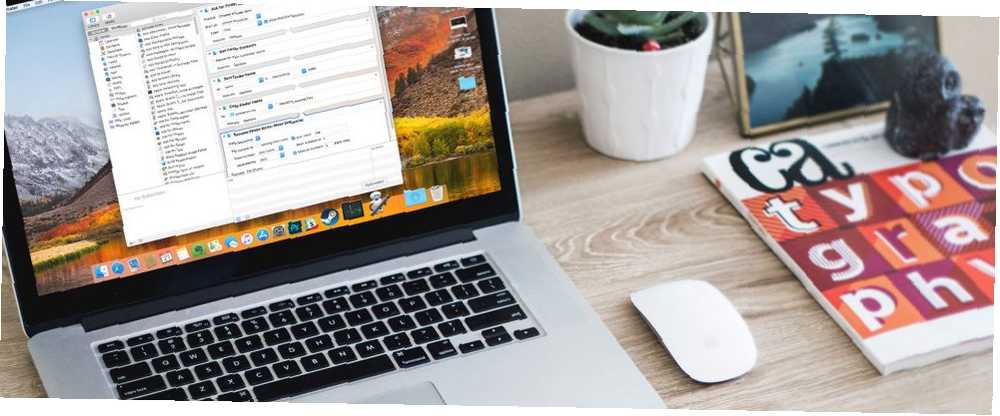
Peter Holmes
0
1565
443
Komputer Mac ma wbudowane narzędzie o nazwie Automator, które pozwala zaoszczędzić czas dzięki automatyzacji działań. To było na długo przed innymi narzędziami automatyzacji, takimi jak Workflow (teraz Siri Shortcuts) i IFTTT.
Korzystanie z Automatora jest proste. Nie musisz wiedzieć, jak programować, aby skonfigurować własne niestandardowe przepływy pracy, które wykonują typowe czynności na komputerze Mac.
Dzisiaj pokażemy Ci kilka przydatnych, oszczędzających czas przepływów pracy, które możesz skonfigurować na swoim komputerze Mac.
Podstawy konfiguracji przepływu pracy Automatora
Po otwarciu Automatora z Aplikacje W folderze zostaniesz poproszony o wybranie typu dokumentu, który chcesz utworzyć. Zapoznaj się z naszym wprowadzeniem Automator, aby uzyskać wyjaśnienie każdego typu i przykładowych przepływów pracy.
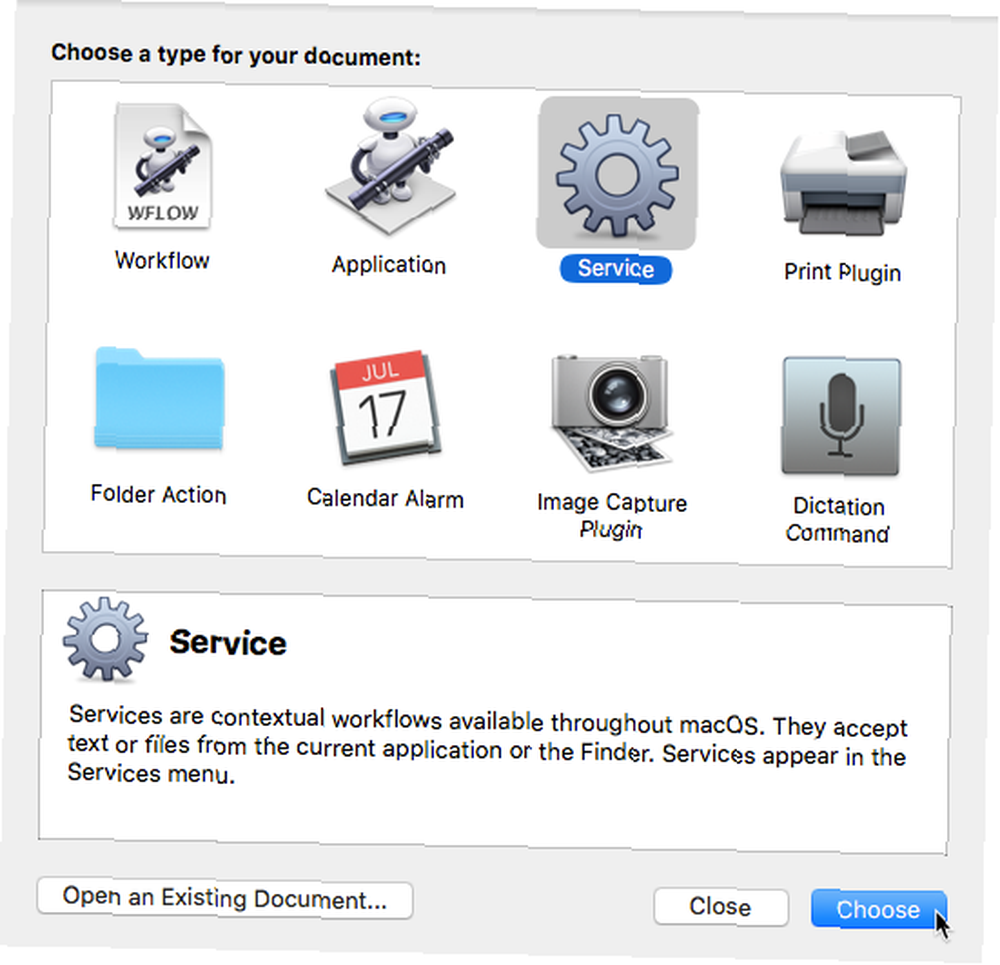
Dwie biblioteki pojawiają się po lewej stronie okna Automatora. Kliknij działania lub Zmienne aby uzyskać dostęp do odpowiedniej biblioteki.
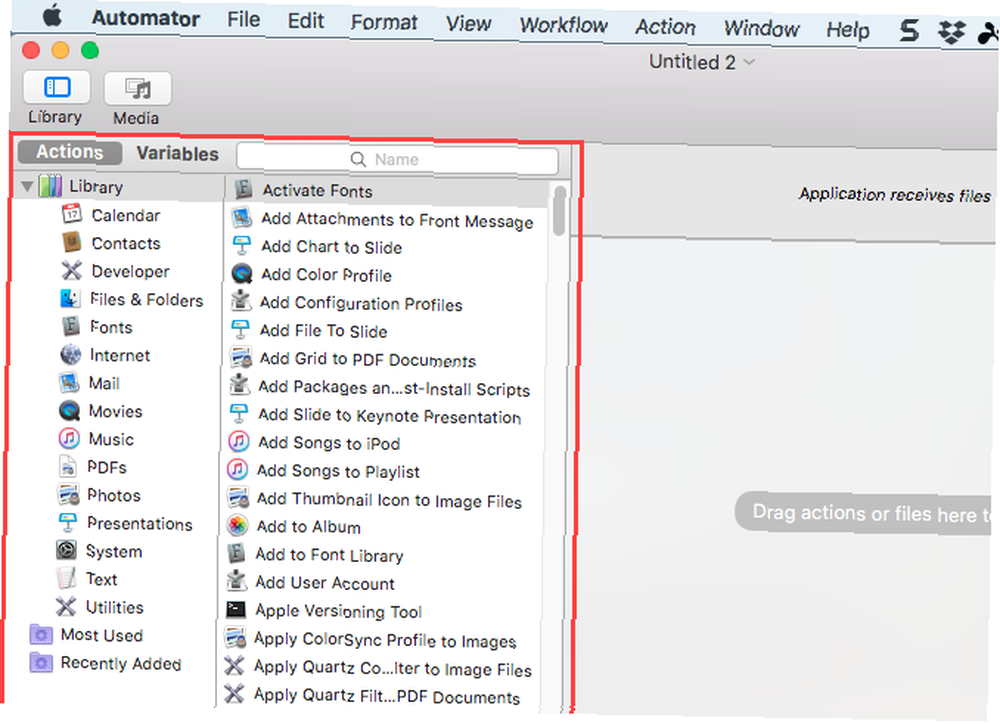
Przeciągnij akcje (lub zmienne), których chcesz użyć, do przepływu pracy po prawej stronie, ustawiając je w kolejności, w jakiej chcesz je uruchomić. Działania i zmienne mają ustawienia, które można dostosować do przepływu pracy.
Po skonfigurowaniu przepływu pracy przejdź do Plik> Zapisz aby zapisać go w formacie dokumentu wybranym podczas jego tworzenia. Jeśli wybierzesz Przepływ pracy typ dokumentu działający w programie Automator, możesz zapisać go jako Podanie. A jeśli wybierzesz Podanie jako typ dokumentu możesz przekonwertować go na Przepływ pracy podczas zapisywania.
Dla każdego wymienionego tutaj przepływu pracy zawsze zaczniesz od utworzenia nowego dokumentu. Jeśli jesteś już w Automatorze, przejdź do Plik> Nowy dokument. Lub po otwarciu Automatora kliknij Nowy dokument w początkowym oknie dialogowym.
Następnie wybierz typ dokumentu, który chcesz utworzyć. Sugerujemy typ dla każdego przepływu pracy wymienionego tutaj, ale możesz wybrać inny, jeśli chcesz. Konieczne może być dostosowanie działań, których używasz na początku przepływu pracy, aby uzyskać potrzebne dane wejściowe.
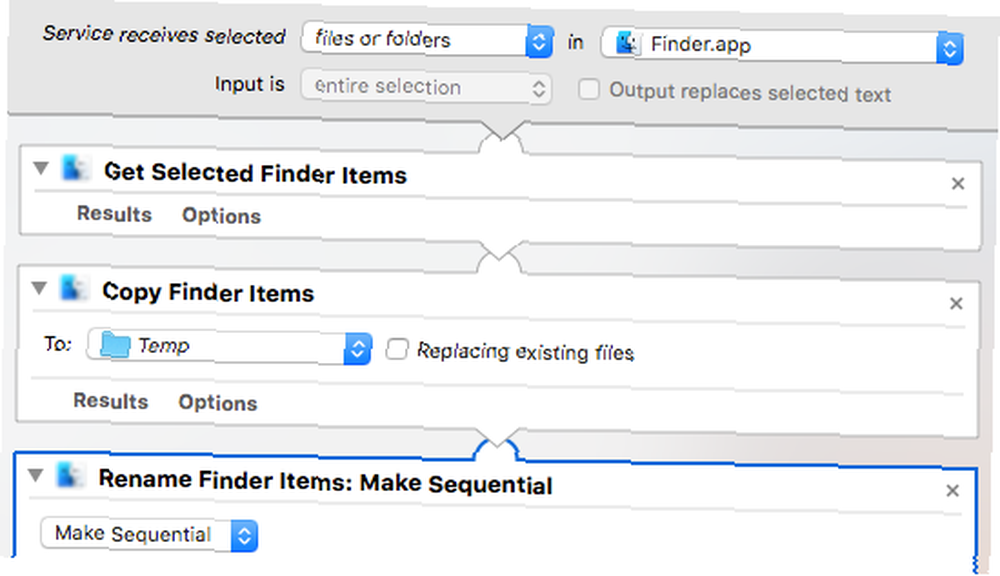
1. Zmień nazwę partii wielu plików

Jeśli często zmieniasz nazwy wielu plików jednocześnie, istnieje kilka sposobów grupowania zmiany nazw plików na komputerze Mac, w tym tworzenie przepływu pracy Automatora i zapisywanie go jako aplikacji.
Możesz również użyć Automatora, aby utworzyć plik Zmiana nazwy partii usługa. To pozwala wybrać pliki, kliknąć je prawym przyciskiem myszy i wybrać Zmiana nazwy partii usługa z Usługi menu. Pamiętaj, aby wybrać pliki lub foldery z Usługa odbiera wybraną lista rozwijana i Finder.app z w rozwijana lista powyżej przepływu pracy.
Kiedy odwiedzisz Plik> Zapisz i wprowadź nazwę dla Zmiana nazwy partii usługa jest zapisana w odpowiednim miejscu i automatycznie dodana do Usługi menu.
2. Batch Convert and Resize Images on Your Mac
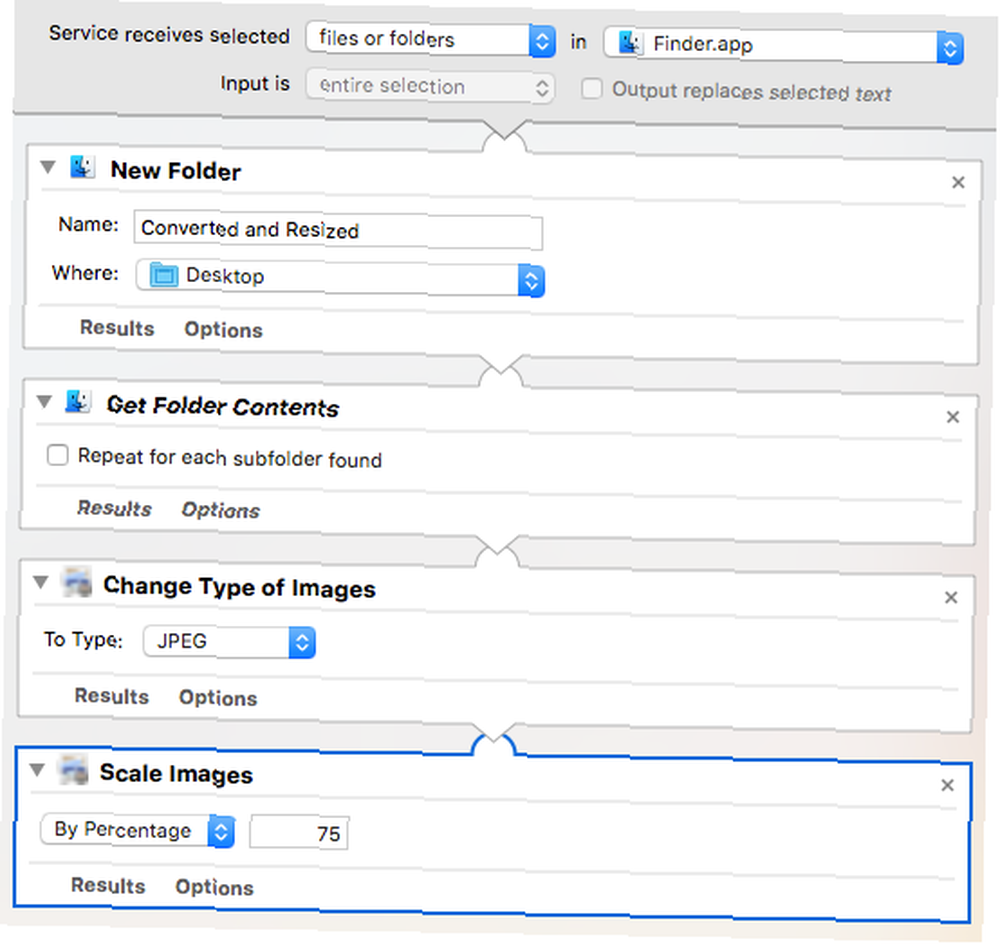
Omówiliśmy wsadową konwersję i zmianę rozmiaru obrazów na komputerze Mac Jak wsadowo konwertować i zmieniać rozmiar zdjęć na komputerze Mac Jak wsadowo konwertować i zmieniać rozmiar zdjęć na komputerze Mac Nie należy konwertować obrazów i zmieniać ich rozmiaru osobno! Istnieje kilka łatwych sposobów szybkiego konwertowania i zmiany rozmiaru obrazów na komputerze Mac za darmo. tworząc aplikację w Automatorze.
Ponownie możesz również utworzyć Konwertuj i zmieniaj rozmiar obrazów usługa korzystająca z Automatora, która pozwala wybrać pliki, kliknąć je prawym przyciskiem myszy i wybrać Konwertuj i zmieniaj rozmiar obrazów usługa z Usługi menu. Pamiętaj, aby wybrać pliki lub foldery z Usługa odbiera wybraną lista rozwijana i Finder.app z rozwijanej listy nad przepływem pracy.
Kiedy otworzysz Plik> Zapisz i wprowadź nazwę dla Konwertuj i zmieniaj rozmiar obrazów usługa zapisuje się w odpowiednim miejscu i automatycznie dołącza do Usługi menu.
3. Utrzymuj folder pobierania w czystości
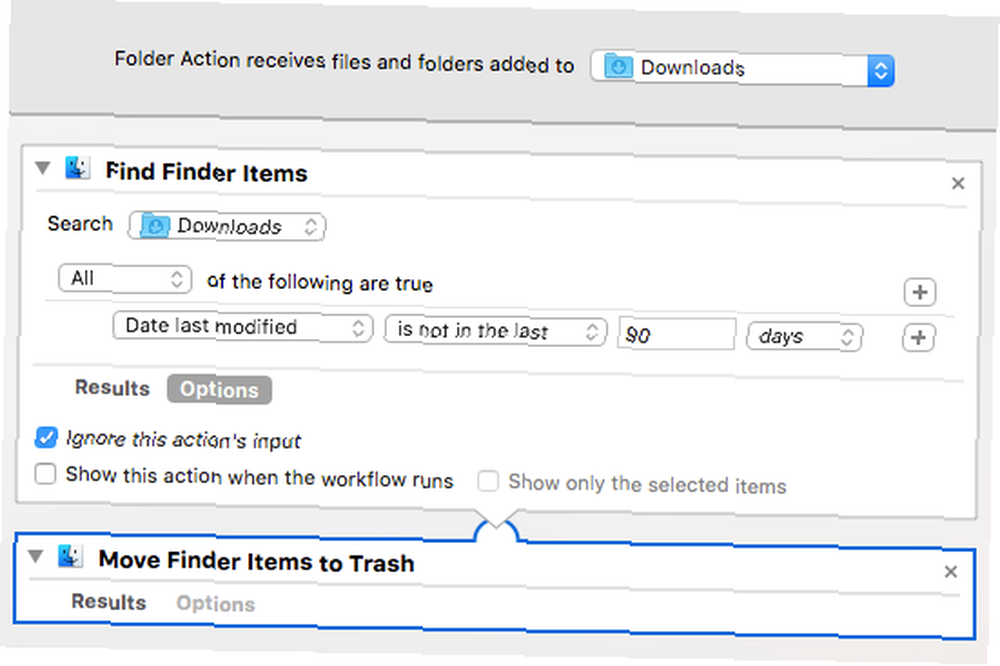
The Pliki do pobrania folder na komputerze Mac może szybko zostać zaśmiecony. Ale możesz użyć Automatora do automatycznego czyszczenia starych przedmiotów, przenosząc je do Kosza po określonej liczbie dni.
Opisujemy, jak to zrobić w naszym przewodniku na temat zmniejszania rozmiaru kopii zapasowej Mac 6 Prostych sposobów zmniejszenia rozmiarów kopii zapasowych Mac i zaoszczędzenia miejsca 6 Prostych sposobów zmniejszenia rozmiarów kopii zapasowych Mac i zaoszczędzenia miejsca Jeśli zabraknie miejsca na Maca kopie zapasowe, te wskazówki pomogą Ci zmniejszyć rozmiar i usprawnić proces. .
4. Zamknij wszystkie aplikacje naraz
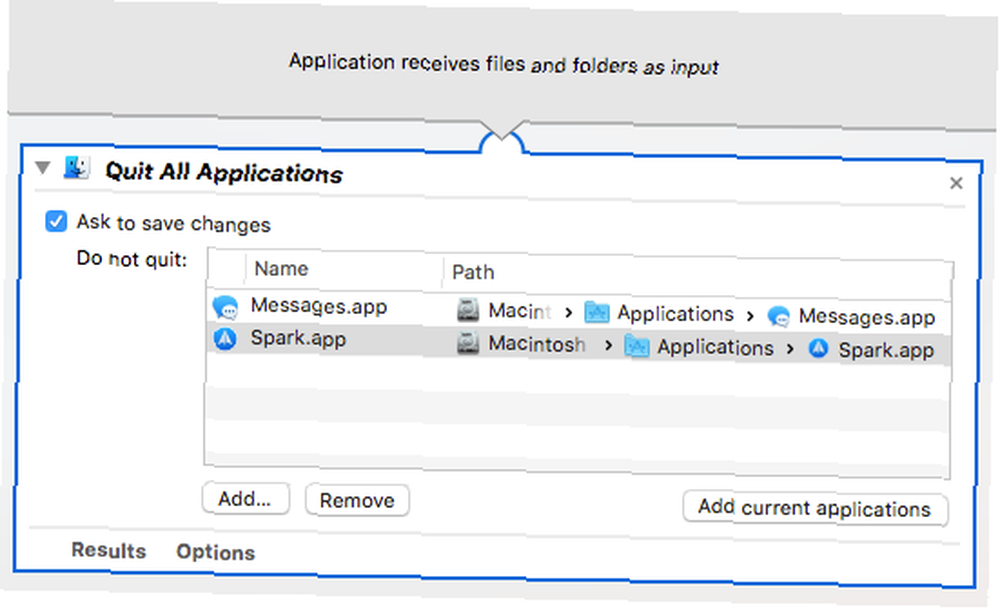
Podczas pracy możesz nie zdawać sobie sprawy z liczby otwartych aplikacji. Jeśli komputer Mac nie ma dużo pamięci RAM, możesz zamknąć niektóre aplikacje, aby zwolnić pamięć. Ale zamknięcie każdej aplikacji osobno jest czasochłonne.
Możesz zamknąć wszystkie aplikacje jednocześnie i zacząć od nowa, korzystając z aplikacji utworzonej za pomocą Automatora. Wykonaj następujące kroki:
- Otwórz Automator i utwórz nowy Podanie dokument.
- Kliknij działania po lewej stronie.
- Iść do Biblioteka> Narzędzia.
- Przeciągnij Zamknij wszystkie aplikacje akcja od środkowej sekcji do przepływu pracy po prawej stronie.
- Jeśli chcesz zobaczyć pole potwierdzenia, aby zapisać otwarte dokumenty przed ich zamknięciem, zaznacz Poproś o zapisanie zmian pole u góry Zamknij wszystkie aplikacje pole akcji.
- Aby uniemożliwić zamknięcie aplikacji, kliknij Dodaj poniżej Nie odchodź i wybierz aplikację, której nie chcesz zamknąć. Powtórz to dla każdej aplikacji, którą chcesz zachować.
- Iść do Plik> Zapisz i zapisz aplikację tam, gdzie chcesz. Możesz także przeciągnąć go do Docku, aby uzyskać łatwy dostęp.
5. Otwórz określony zestaw stron internetowych
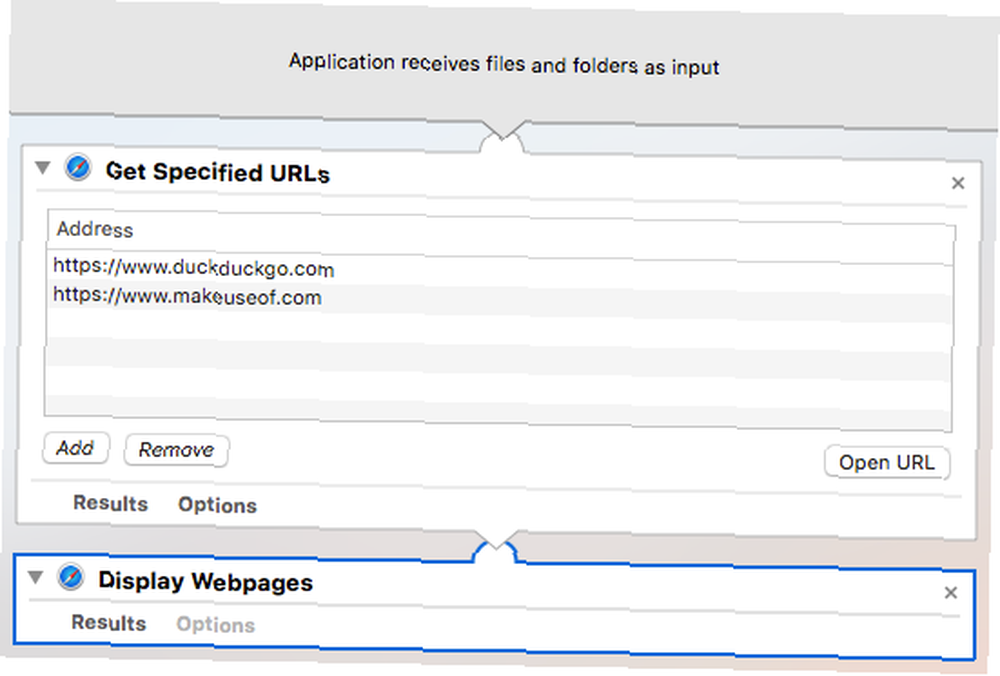
Czy ładujesz ten sam zestaw stron przy każdym otwarciu przeglądarki? Możesz to zrobić automatycznie w domyślnej przeglądarce, tworząc aplikację w Automatorze. Pokażemy Ci, jak to zrobić, jako jeden ze sposobów korzystania z Automatora w przeglądarce. 6 sposobów używania Mac Automatora w przeglądarce. 6 sposobów używania Mac Automatora w przeglądarce. Użyj poleceń przeglądarki Automatora, aby zaoszczędzić czas na regularnych czynnościach w Safari, lub dowolna inna przeglądarka. .
Strona główna Apple może automatycznie dodać się do Adres lista. Jeśli nie chcesz, wybierz go i kliknij Usunąć.
6. Połącz wiele plików PDF
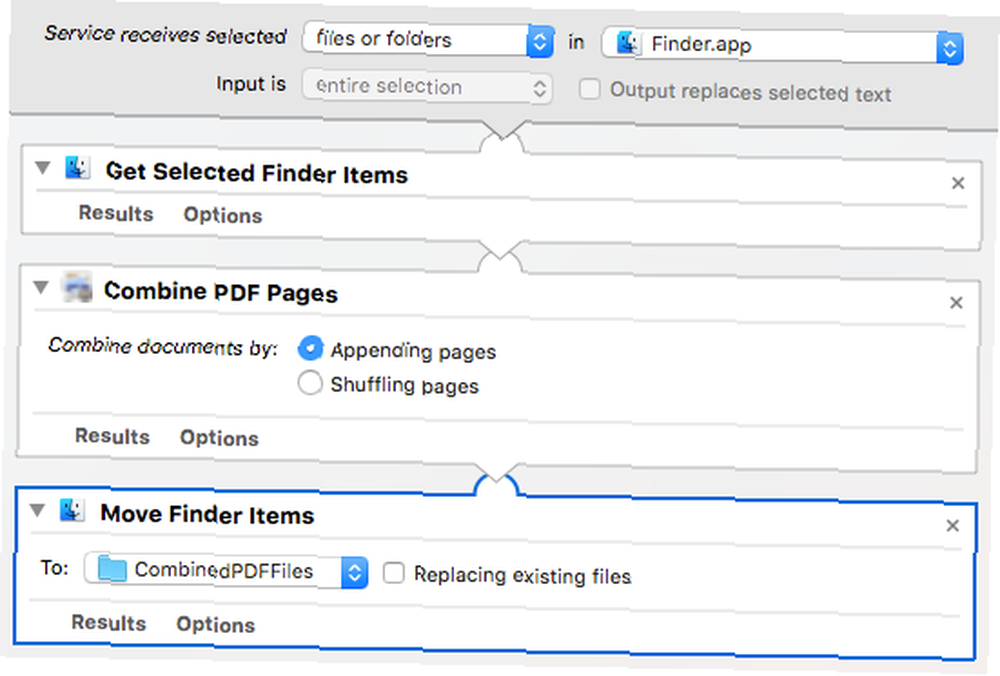
Czy często łączysz wiele plików PDF w jeden plik? Zwykle potrzebujesz do tego aplikacji lub narzędzia online. Ale możesz utworzyć usługę za pomocą Automatora, która pozwala łatwo łączyć wiele plików PDF w jeden.
Wykonaj następujące kroki, aby utworzyć usługę wyświetlaną w Finderze:
- Otwórz Automator i utwórz nowy Usługa dokument.
- Wybierz pliki lub foldery z Usługa odbiera wybraną lista rozwijana i Finder.app z w rozwijana lista w górnej części okienka przepływu pracy.
- Kliknij działania po lewej stronie.
- Iść do Biblioteka> Pliki i foldery po lewej stronie.
- Przeciągnij Zdobądź wybrane przedmioty Findera akcja ze środkowej kolumny do przepływu pracy po prawej stronie.
- Wróć do Biblioteka po lewej stronie i kliknij Pliki PDF.
- Przeciągnij Połącz strony PDF akcja ze środkowej kolumny na dół przepływu pracy. Wybierz, czy chcesz połączyć pliki PDF Dołączanie stron lub Losowe strony.
- Iść do Biblioteka> Pliki i foldery znowu po lewej.
- Przeciągnij Przenieś elementy Findera akcja ze środkowej kolumny na dół przepływu pracy. Wybierz folder, do którego chcesz przenieść wynikowy plik PDF z Do Lista rozwijana.
- Aby zastąpić istniejący plik utworzonym plikiem, zaznacz Zastępowanie istniejących plików pole w Przenieś elementy Findera pole akcji.
- Iść do Plik> Zapisz i podaj nazwę usługi. Twoja nowa usługa jest automatycznie umieszczana we właściwym miejscu i dodawana do Usługi menu.
Teraz możesz wybrać wiele plików PDF, kliknąć je prawym przyciskiem myszy i wybrać nową usługę z Usługi menu, aby je połączyć.
Aby zrobić więcej z tym menu, zapoznaj się z naszym samouczkiem na temat dodawania przydatnych opcji do menu usług macOS Jak dodać użyteczne opcje do menu usług macOS Jak dodać użyteczne opcje do menu usług macOS Menu usług ukryte na komputerze Mac łatwe do przeoczenia, ale naprawdę przydaje się, gdy rozumiesz, co może zrobić. .
7. Utwórz plik tekstowy z zawartości schowka
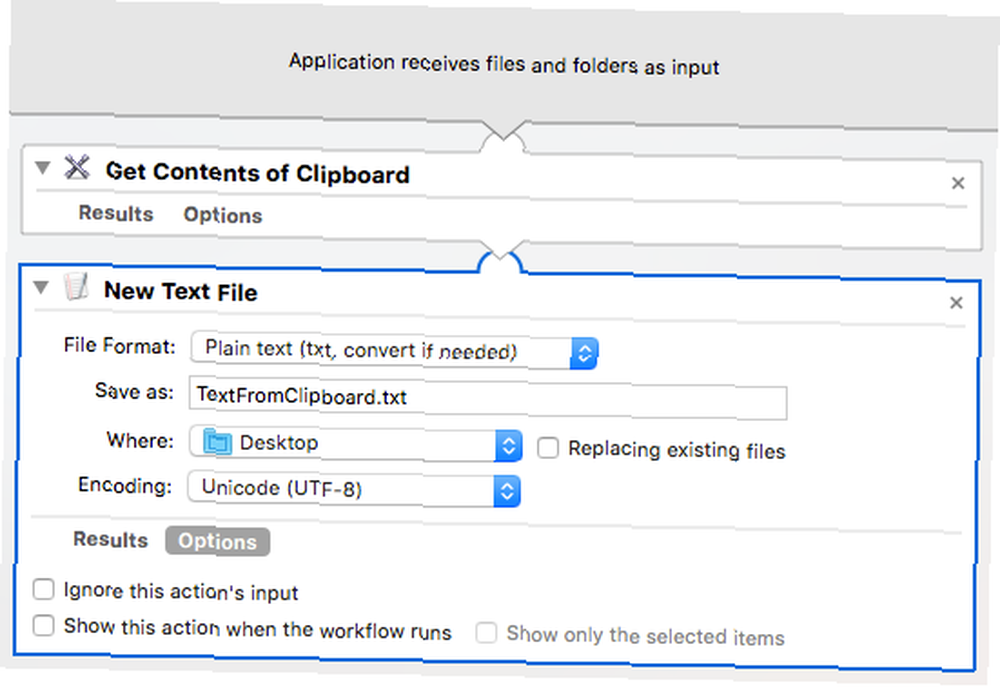
Jeśli często kopiujesz tekst i wklejasz go do pliku tekstowego, aby go zapisać, możesz utworzyć aplikację za pomocą Automatora, która ułatwi to.
Wykonaj następujące kroki:
- Otwórz Automator i utwórz nowy Podanie dokument.
- Kliknij działania po lewej stronie.
- Iść do Biblioteka> Narzędzia po lewej.
- Przeciągnij Uzyskaj zawartość schowka akcja ze środkowej kolumny do przepływu pracy po prawej stronie.
- Wróć do Biblioteka po lewej stronie i kliknij Tekst.
- Przeciągnij Nowy plik tekstowy akcja ze środkowej kolumny na dół przepływu pracy.
- Zmodyfikuj ustawienia nowego pliku tekstowego w polu akcji, na przykład wybierając Format pliku, wprowadzanie domyślnej nazwy pliku (Zapisz jako), i Gdzie aby zapisać plik.
- Iść do Plik> Zapisz i podaj nazwę usługi. Twoja nowa usługa jest automatycznie umieszczana we właściwym miejscu i dodawana do menu Usługi.
Aby z niego skorzystać, wybierz tekst, który chcesz zapisać w pliku tekstowym, a następnie uruchom nową aplikację Automator.
8. Konwertuj tekst na plik audio
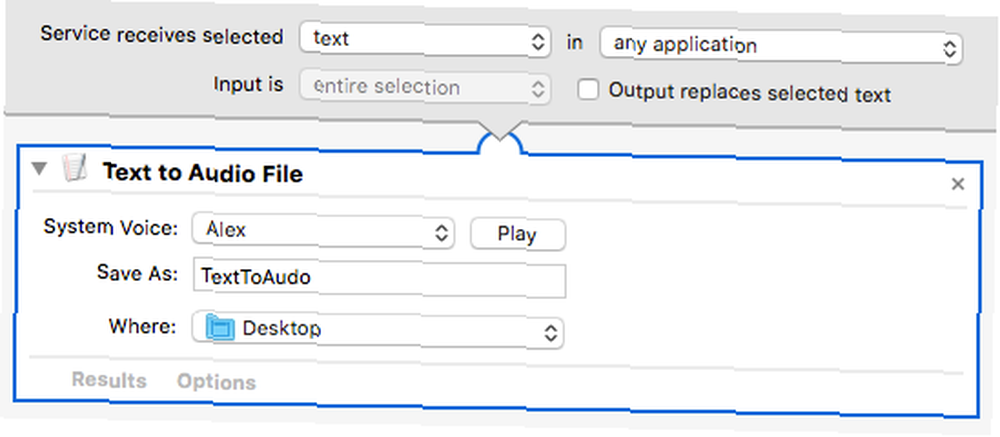
Jeśli masz dużo tekstu do przeczytania, możesz chcieć, aby Twój komputer Mac go przeczytał. Możesz utworzyć usługę za pomocą Automatora, który konwertuje zaznaczony tekst na plik audio.
Wykonaj następujące kroki:
- Otwórz Automator i utwórz nowy Usługa dokument.
- Wybierz tekst z Usługa odbiera wybraną Lista rozwijana. Pozostaw domyślną wartość dowolna aplikacja wybrane w w rozwijana lista w górnej części okienka.
- Wybierz działania po lewej stronie.
- Iść do Biblioteka> Narzędzia po lewej.
- Przeciągnij Tekst na audio akcja ze środkowej kolumny do przepływu pracy po prawej stronie.
- Wybierz Głos systemowy chcesz. Użyj Grać przycisk, aby słuchać wybranego głosu i zobaczyć, co lubisz.
- Wprowadź nazwę pliku audio w Zapisz jako pudełko.
Teraz możesz zaznaczyć tekst w dowolnym programie, kliknąć wybrany tekst prawym przyciskiem myszy i wybrać nową usługę z Usługi menu, aby przekonwertować tekst na plik audio. Usługa automatycznie zapisuje dźwięk jako plik AIFF.
Ikona pliku zawiera Grać przycisk na środku. Po prostu kliknij Grać przycisk, aby odsłuchać plik audio.
Oszczędzaj czas dzięki Automatorowi na Maca
Automator jest bezpłatny i wbudowany w system Mac. Skorzystaj z tego, aby zautomatyzować czasochłonne i żmudne zadania?
Możesz nawet utworzyć aplikację komputerową ze strony internetowej za pomocą Automatora 5 sposobów, aby zamienić dowolną stronę internetową w aplikację na komputer Mac 5 sposobów, aby zamienić dowolną stronę internetową w aplikację na komputer Mac Chcesz korzystać ze swoich ulubionych aplikacji internetowych na komputerze Mac? Te aplikacje umożliwiają przekształcenie dowolnej witryny internetowej w aplikację komputerową na komputery Mac. . Eksperymentuj z różnymi działaniami i zmiennymi, aby uzyskać własne przepływy pracy Automatora. 9 aplikacji Automatora, które możesz utworzyć w mniej niż 5 minut. 9 aplikacji Automatora, które możesz utworzyć w mniej niż 5 minut. Korzystanie z Automatora na komputerze Mac pozwala szybko wykonywać nudne zadania. Oto kilka prostych przepływów pracy, które możesz utworzyć w kilka minut. . A jeśli jesteś gotowy na zaawansowane skrypty Jak zamienić skrypty Bash w klikalne aplikacje za pomocą AppleScript Jak zamienić skrypty Bash w klikalne aplikacje za pomocą AppleScript Skrypty Bash są potężne, ale nie zawsze wygodne. Oto, w jaki sposób AppleScript może przekształcić polecenia Bash w klikalne aplikacje. , możesz zapewnić automatyzację AppleScript Co to jest AppleScript? Pisanie pierwszego skryptu automatyzacji komputerów Mac Co to jest AppleScript? Pisanie pierwszego skryptu automatyzacji komputerów Mac AppleScript może pomóc w automatyzacji powtarzalnych zadań na komputerze Mac. Oto przegląd i sposób napisania pierwszego skryptu AppleScript. strzał!











